Excelセルで最初の文字だけを大文字にする方法は?
Excelでデータを管理していると、"JOHN SMITH" のように全てが大文字で表示された名前や単語のリストに出会うことがあります。多くのビジネス、教育、レポート作成の場面では、各単語の最初の文字だけを大文字にする標準的な書式(例:"John Smith")で名前を表示することが重要です。適切に書式設定されたテキストは読みやすく、ワークシートを共有したり印刷したりする際にも、よりプロフェッショナルな印象を与えられます。
すべて大文字のテキストを各単語の最初の文字だけ大文字に変換したい場合、Excelにはいくつかの解決策があります。この記事では、主に3つの効果的な方法と、それぞれの利点や利用シーンをご紹介します:素早く変換したい場合のExcel数式、処理を自動化したい場合のVBAコード、そしてKutools for Excelの一括操作機能です。
Excelセルで最初の文字だけを大文字にする(数式使用)
Excelセルで最初の文字だけを大文字にする(VBAコード使用)
Kutools for Excelを使って、複数のExcelセルで最初の文字だけを大文字にする
Excelセルで最初の文字だけを大文字にする(数式使用)
いくつかのアイテムだけ大文字小文字を直したい方や、マクロを有効化したくない方には、Excelの標準関数が手軽な解決策になります。PROPER関数は、すべて大文字で入力された文字列の各単語の最初の文字だけを自動的に大文字にし、他は小文字に変換しますので、多くの名前やタイトル、住所などに理想的です。使い方は以下の通りです:
1.変換後の結果を表示したい空白セルを選択します。たとえば、元データの隣のC2セルをクリックします。
2. 数式バーに下記の数式を入力してください。
=PROPER(B2)
Enterキーを押すと、ExcelがB2セルの内容をC2セルに自動で大文字小文字を調整し、各単語の最初の文字だけが大文字(例:「JOHN SMITH」⇒「John Smith」)になります。
3. 他のセルにもこの変換を適用するには、C2セルを選択して、セル右下のフィルハンドル上にカーソルを置きます。フィルハンドルを下方向にドラッグすると、選択範囲全体に数式が自動で反映され、各行のB列セルを参照してくれます。
注意:実際のデータ範囲に合わせて数式内のセル参照(B2)は適宜変更してください。この方法は、特殊な大文字化やそのまま大文字にしておきたい略語(例:「McDonald」、「USA」)が含まれない通常のテキストに最適です。そういった例の場合は手動で調整が必要となります。
ヒント:元データを変換した値で上書きしたい場合、変換後の列をコピーし、貼り付け専用 > 値でオリジナルを置き換えることができます。
予期しない結果が表示された場合は、テキスト内の余分なスペースや、セルに数字や数式が含まれていないか確認してください。これらは書式に影響する場合があります。
選択した範囲内のテキストの大文字・小文字をExcelで簡単に変更
Kutools for Excelの「大文字と小文字の変更」機能を使えば、Excelの選択した範囲内のテキストの大文字小文字を、Proper Case・すべて大文字・すべて小文字などに簡単に切り替えられます。以下のデモを参考にしてください。

Kutools for Excel - 必要なツールを300以上搭載し、Excelの機能を大幅に強化します。永久に無料で利用できるAI機能もお楽しみください!今すぐ入手
Excelセルで最初の文字だけを大文字にする(VBAコード使用)
広い範囲を頻繁に変換したり、大文字小文字の変換作業を自動化したい方には、VBAマクロの利用が実用的です。下記のVBAコードは、選択範囲内のすべて大文字の文字列を直接Proper Caseへ変換します。既存セルを追加列なしで直接更新したいときに特に便利です。この方法は上級者やリピート処理が必要な場合に適しています。
注意:マクロの実行はワークブックに直接影響を与え、通常の「元に戻す」コマンドで取り消すことができません。作業前に必ずデータをバックアップしてください。
1.まず、 Alt + F11 キーを押して、 Microsoft Visual Basic for Applications (VBA) エディターウィンドウを開きます。
2. VBAエディターで、 挿入 > モジュール をメニューから選択します。これでワークブックに新しいモジュールが追加されます。開いたモジュールウィンドウに、以下のVBAコードをコピー&貼り付けしてください。
VBAコード:すべて大文字を頭文字だけ大文字へ変換
SSub Proper_Case()
Dim xRg As Range
Dim xCell As Range
Dim xAddress As String
Dim xUpdate As Boolean
On Error Resume Next
xAddress = Application.ActiveWindow.RangeSelection.Address
Set xRg = Application.InputBox("Please select a range", "Kutools for Excel", xAddress, , , , , 8)
Set xRg = Application.Intersect(xRg, ActiveSheet.UsedRange)
If xRg Is Nothing Then Exit Sub
xUpdate = Application.ScreenUpdating
Application.ScreenUpdating = False
For Each xCell In xRg.Cells
If xCell.HasFormula = False Then
xCell.Value = Application.WorksheetFunction.Proper(xCell.Value)
End If
Next
Application.ScreenUpdating = xUpdate
End Sub3. コードを実行するには、F5キーを押すかツールバーのRunボタンをクリックします。Kutools for Excelのダイアログが表示され、変換したい範囲を選択するよう促されます。該当するセルを選んでOKをクリックしてください。

数秒で、選択した範囲内のすべての大文字の名前やフレーズが、その場でProper Caseへ変換されます。この処理は選択範囲内の通常テキストだけに適用され、数式には影響しません。
注意事項:このマクロは数式が含まれるセルを無視し、純粋なテキストのみ変更します。VBAコード実行前にマクロが有効か・作業内容が保存済みか必ず確認しましょう。VBAでの変更は「元に戻す」では取り消せません。
エラーになった場合は、選択範囲に純粋なテキストが入っているか、セルが結合または保護されていないか、そしてマクロのセキュリティ設定でVBAが実行可能かをご確認ください。変換されない場合は、選択範囲に大文字テキストが含まれているか再度ご確認ください。
Kutools for Excelを使って、複数のExcelセルで最初の文字だけを大文字にする
大量のリスト作業やテキストの書式変更を効率的かつ手軽に処理したい方には、Kutools for Excelの「大文字と小文字の変更」機能がおすすめです。Kutoolsなら、Proper Caseを含む各種大文字小文字変換をシンプルな操作画面で一括処理でき、どなたでも直感的に使えます。
1. 書式を変更したいテキスト範囲を選択します。1列のみ・複数列・非連続セルでもOKです。
2. Excelリボンの Kutools タブへ移動し、 テキストを選択し、 大文字と小文字の変更を選択します。下記のようなダイアログボックスが表示されます:
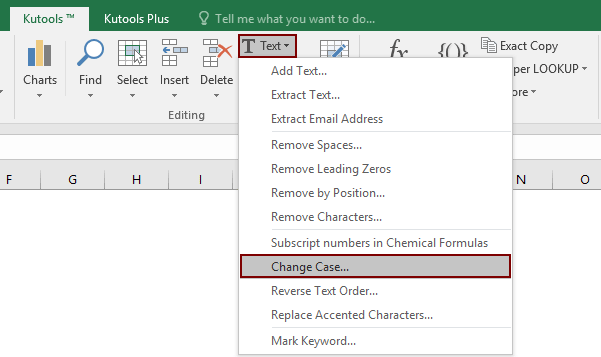
3. ダイアログ内で、 大文字と小文字の変更 を選択し、 Proper Caseを実行前にダイアログで即時プレビューも確認できます。
4.変換を確定するには OK をクリック、または キャンセル で中断できます。

選択された範囲すべての単語で、最初の文字だけが大文字へ即座に書式変更されます。セル内容を直接更新でき、大規模なデータにも効率良く対応。手動作業を大幅に減らし、データシート全体の書式統一・作業効率向上に役立ちます。
ヒント: - KutoolsならExcel標準の 元に戻す コマンドで操作後も簡単に巻き戻せます。
- ダイアログでは、UPPER CASE, lower caseなど他のフォーマットも用途別に利用可能です。
- 結合セルや様々なテキストフォーマットでもスムーズに動作します。
メリット:Kutoolsは日常的な業務フローに最適で、顧客・社員リストや商品カタログ・公的文書など、繰り返しの書式変更作業の時短に役立ちます。なお、アドインのインストールが必要で、機能利用は無料トライアル後またはライセンス認証後に利用できます。
予期しない結果が出る場合は、選択範囲や隠れたセル、保護されたセルがないかご確認ください。必要に応じて、Kutoolsのマニュアルでトラブルシューティング情報も参照できます。
Kutools for Excel - 必要なツールを300以上搭載し、Excelの機能を大幅に強化します。永久に無料で利用できるAI機能もお楽しみください!今すぐ入手
これらの方法以外にも、少数データならExcel Flash Fill(Excel2013以降)を併用するのも有効です。Flash Fillを使う場合は、元データの隣に手動で所望の形式を1セル入力し、同列の次のセルでCtrl + Eを押します。Excelがパターンを認識し、下に一括転記してProper Caseに自動変換してくれます。Flash Fillの詳細はこちら。短いリストでサクッと調整したい場合や、数式・マクロを使いたくないときに便利です。
まとめとして、Excelではセル内の単語の最初の文字のみ大文字化する多様な手法が用意されています。それぞれ利点が異なるため、柔軟性重視なら数式・自動化したいならVBA・効率的な一括処理ならKutoolsと、用途に応じて選びましょう。特殊な例に注意しながら、常にバックアップを取って安全に編集するよう心がけてください。
最高のオフィス業務効率化ツール
| 🤖 | Kutools AI Aide:データ分析を革新します。主な機能:Intelligent Execution|コード生成|カスタム数式の作成|データの分析とグラフの生成|Kutools Functionsの呼び出し…… |
| 人気の機能:重複の検索・ハイライト・重複をマーキング|空白行を削除|データを失わずに列またはセルを統合|丸める…… | |
| スーパーLOOKUP:複数条件でのVLookup|複数値でのVLookup|複数シートの検索|ファジーマッチ…… | |
| 高度なドロップダウンリスト:ドロップダウンリストを素早く作成|連動ドロップダウンリスト|複数選択ドロップダウンリスト…… | |
| 列マネージャー:指定した数の列を追加 |列の移動 |非表示列の表示/非表示の切替| 範囲&列の比較…… | |
| 注目の機能:グリッドフォーカス|デザインビュー|強化された数式バー|ワークブック&ワークシートの管理|オートテキスト ライブラリ|日付ピッカー|データの統合 |セルの暗号化/復号化|リストで電子メールを送信|スーパーフィルター|特殊フィルタ(太字/斜体/取り消し線などをフィルター)…… | |
| トップ15ツールセット:12 種類のテキストツール(テキストの追加、特定の文字を削除など)|50種類以上のグラフ(ガントチャートなど)|40種類以上の便利な数式(誕生日に基づいて年齢を計算するなど)|19 種類の挿入ツール(QRコードの挿入、パスから画像の挿入など)|12 種類の変換ツール(単語に変換する、通貨変換など)|7種の統合&分割ツール(高度な行のマージ、セルの分割など)|… その他多数 |
Kutools for ExcelでExcelスキルを強化し、これまでにない効率を体感しましょう。 Kutools for Excelは300以上の高度な機能で生産性向上と保存時間を実現します。最も必要な機能はこちらをクリック...
Office TabでOfficeにタブインターフェースを追加し、作業をもっと簡単に
- Word、Excel、PowerPointでタブによる編集・閲覧を実現。
- 新しいウィンドウを開かず、同じウィンドウの新しいタブで複数のドキュメントを開いたり作成できます。
- 生産性が50%向上し、毎日のマウスクリック数を何百回も削減!
全てのKutoolsアドインを一つのインストーラーで
Kutools for Officeスイートは、Excel、Word、Outlook、PowerPoint用アドインとOffice Tab Proをまとめて提供。Officeアプリを横断して働くチームに最適です。
- オールインワンスイート — Excel、Word、Outlook、PowerPoint用アドインとOffice Tab Proが含まれます
- 1つのインストーラー・1つのライセンス —— 数分でセットアップ完了(MSI対応)
- 一括管理でより効率的 —— Officeアプリ間で快適な生産性を発揮
- 30日間フル機能お試し —— 登録やクレジットカード不要
- コストパフォーマンス最適 —— 個別購入よりお得